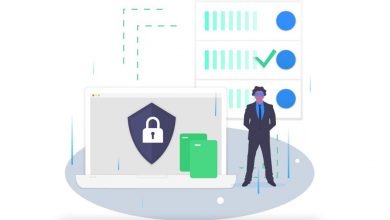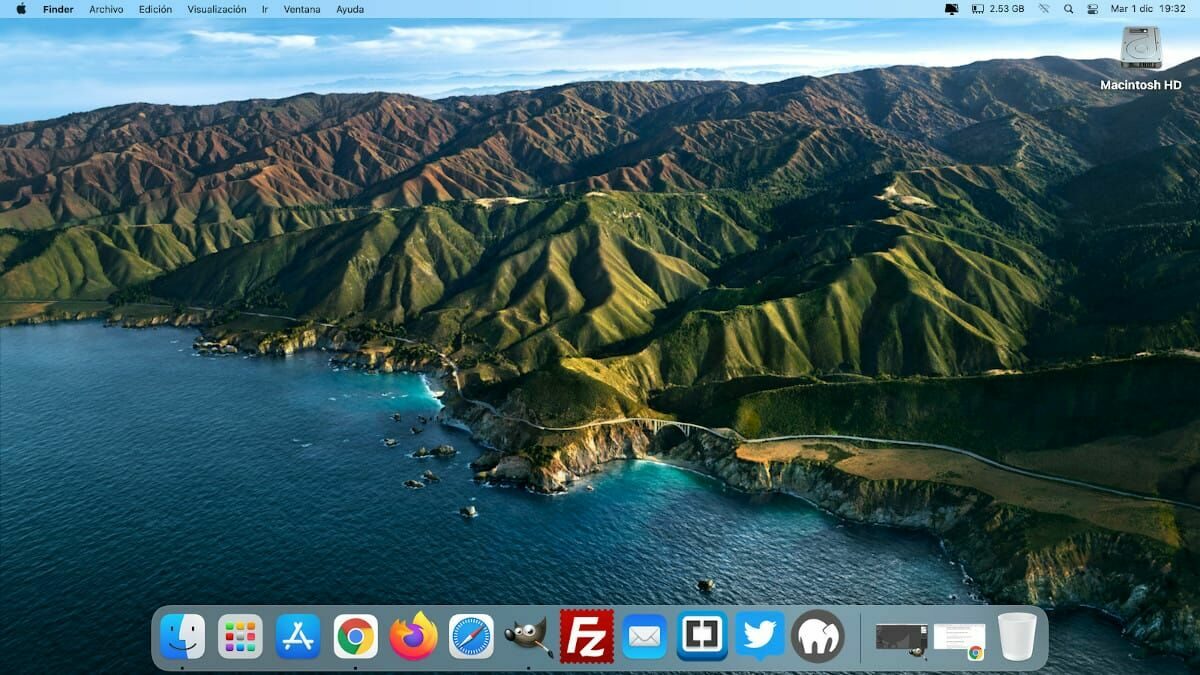
El desinstalar aplicaciones es algo que ocurre con relativa frecuencia. En nuestro ordenador con Windows, Linux o macOS, o en nuestro dispositivo móvil iOS o Android, tenemos instaladas algunas, a veces muchas, aplicaciones que no utilizamos, por lo que queremos desinstalarlas de nuestro equipo.
Uno de los motivos que inciden en la eliminación de esas aplicaciones que sobran es la recuperación de espacio en la unidad de almacenamiento. Hoy, en todos los equipos, de sobremesa y móviles, es normal la existencia de bloatware, es decir, las aplicaciones que vienen instaladas por defecto y algunas que nunca utilizamos. Las hay que se pueden desinstalar, y otras no.
Cómo desinstalar aplicaciones en un Mac de manera sencilla
Si abrimos el Launchpad en nuestro Mac, generalmente representado por un icono en el Dock, lo mejor para proceder a la desinstalación de una o más aplicaciones es abriendo este lanzador y, tras ver una imagen similar a la siguiente, proceder al proceso de desinstalación que explicamos a continuación:
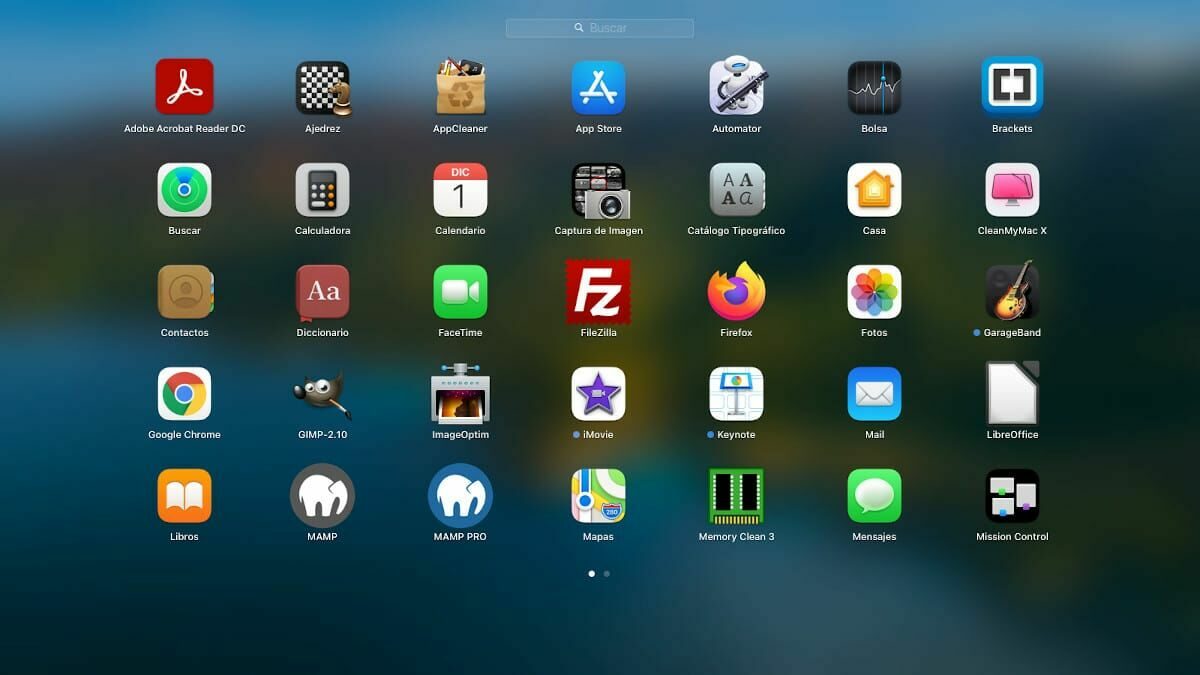
Con la ventana abierta, pulsamos la tecla Opción, la que se encuentra entre las teclas CTRL y CMD, a la izquierda de la barra espaciadora. En todas las aplicaciones que se pueden desinstalar se mostrará en la parte superior izquierda del icono una pequeña cruz (x). Solo hay que pulsar sobre dicha cruz y, en la ventana emergente, pulsar sobre el botón Eliminar.
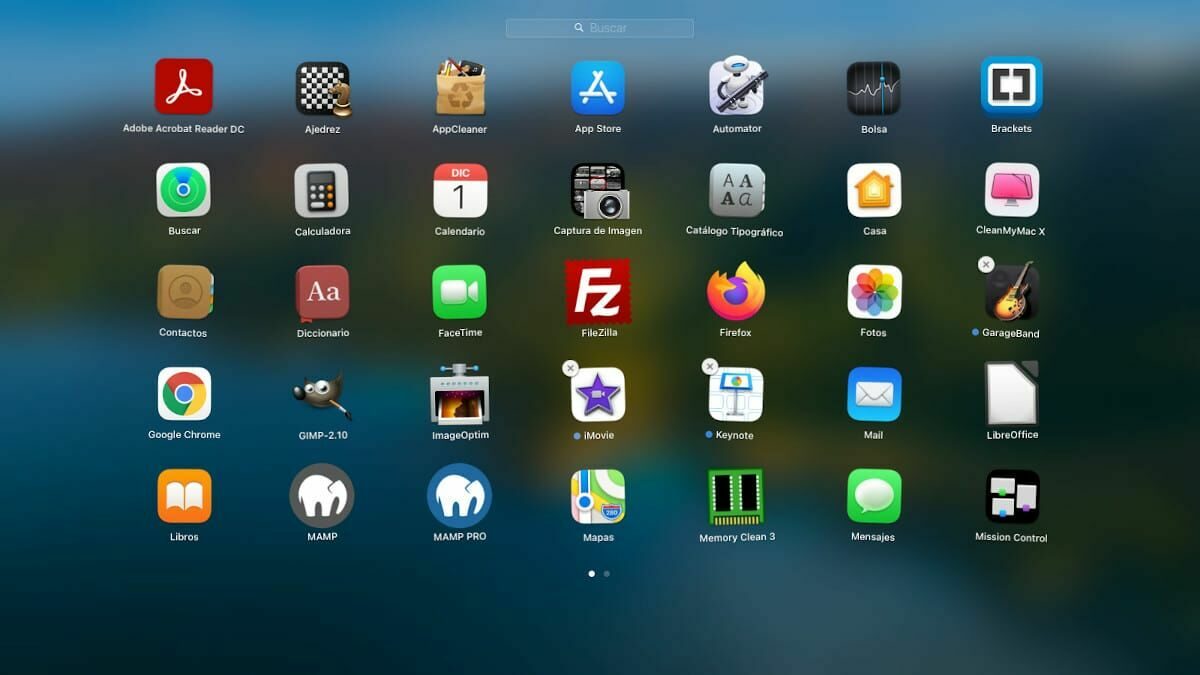
Cómo desinstalar desde el Finder
El acceso al Finder se puede llevar a cabo también desde el icono que lo representa en el Dock. Tras hacerlo veremos en el lateral izquierdo una serie de pestañas. Seleccionamos la que corresponde a Aplicaciones. Veremos algo similar a lo siguiente:
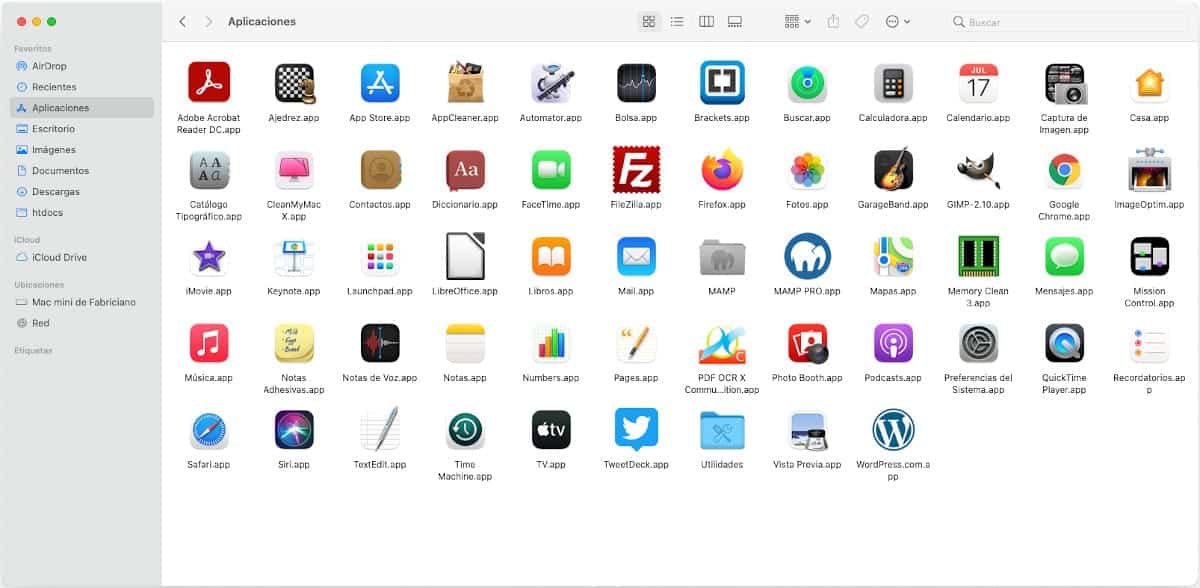
Para proceder a la desinstalación solo tenemos que colocar el ratón sobre el icono de una de las aplicaciones y pulsar el botón derecho del ratón. En el menú emergente hay que pulsar sobre Trasladar a la papelera.
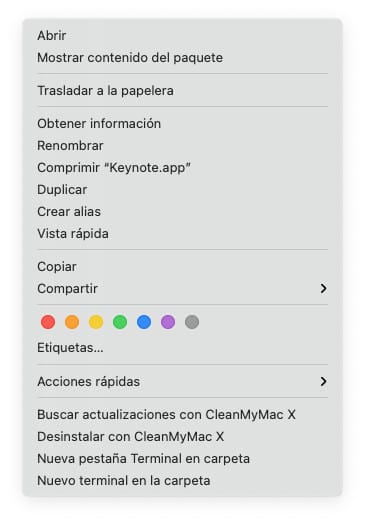
En algunos casos habrá que insertar la contraseña de usuario. Para que el proceso finalice habrá que Vaciar la papelera, tras pulsar el botón derecho del ratón sobre el icono de la Papelera, que suele encontrarse en la parte derecha del Dock.
Utilizar AppCleaner
AppCleaner es una aplicación gratuita que podemos descargar desde la web de soporte de la misma. En AppCleaner, herramienta para desinstalar aplicaciones en macOS explicamos el proceso a seguir para utilizar esta aplicación. Después de abrir AppCleaner, solo hay que arrastrar, desde la carpeta Aplicaciones, la que queremos desinstalar a la interfaz del programa.
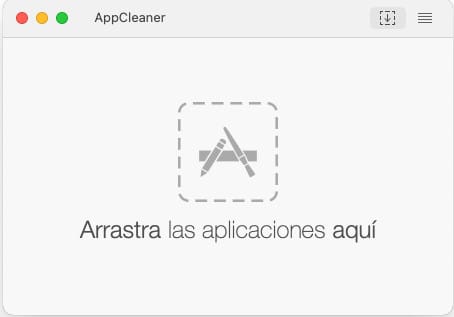
Esta herramienta se ocupa de eliminar también todo lo que está ligado a la aplicación que eliminamos. Para conseguirlo hay que marcar todo lo que aparece en la interfaz de AppCleaner. Ello es algo a tener en cuenta, ya que nunca quedarán restos de las aplicaciones eliminadas en nuestro ordenador.
Emplear CleanMyMac X
CleanMyMacX no es una aplicación gratuita. Eso sí, ofrece grandes prestaciones. En CleanMyMac, el limpiador definitivo para tu ordenador Mac hablamos de ella. Entre las diferentes opciones que ofrece hay una destinada a eliminar aplicaciones.
En la sección Aplicaciones, en la barra lateral izquierda, podemos ver que se muestra la opción Desinstalador. Tras pulsar sobre el enlace se mostrará la lista de todas las aplicaciones instaladas en nuestro Mac.
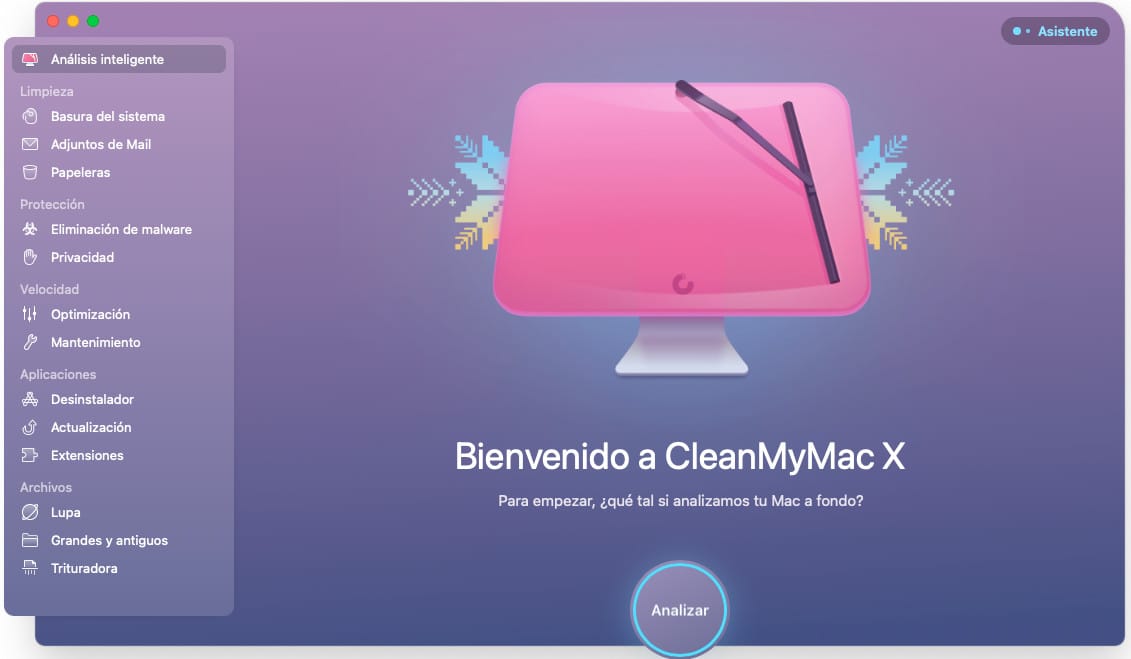
Seleccionamos una o varias y pulsamos sobre el botón Eliminar. En apenas unos segundos la aplicación, con todos los componentes que la acompañan, será eliminada.
Utilizar MacBooster 8
Macbooster 8 no es una aplicación gratuita. Funciona de forma similar a CleanMyMac X. En MacBooster 8, para disfrutar de un ordenador Mac más rápido y seguro hablamos de lo que ofrece y de su funcionamiento. Entre sus funcione también se incluye un Desinstalador.
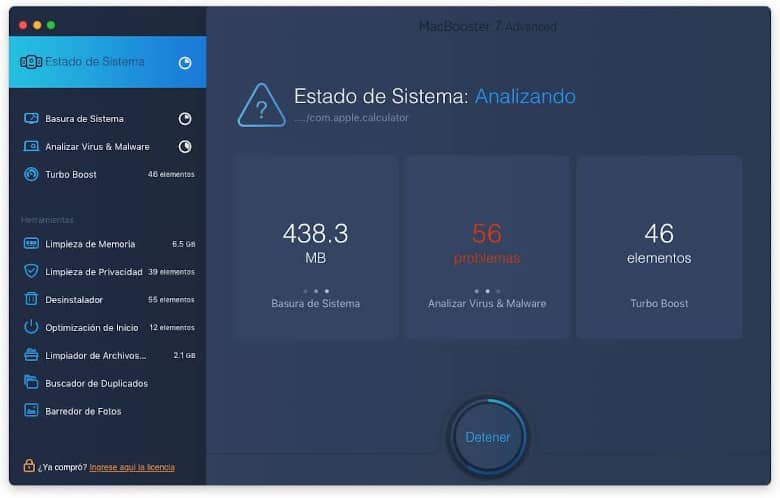
Conclusión
Cada usuario debe utilizar la propuesta, o propuestas, que mejor se adapte a sus necesidades. Como podemos deducir, las dos primeras propuestas son las más fáciles de aplicar ya que no requieren de la instalación de ninguna aplicación.
Lo mejor es recurrir a una de las otras propuestas ya que, además de eliminar la aplicación seleccionada, también se ocupan de hacer lo mismo con todos los complementos que la acompañan. Ello lleva implícito una limpieza más profunda.